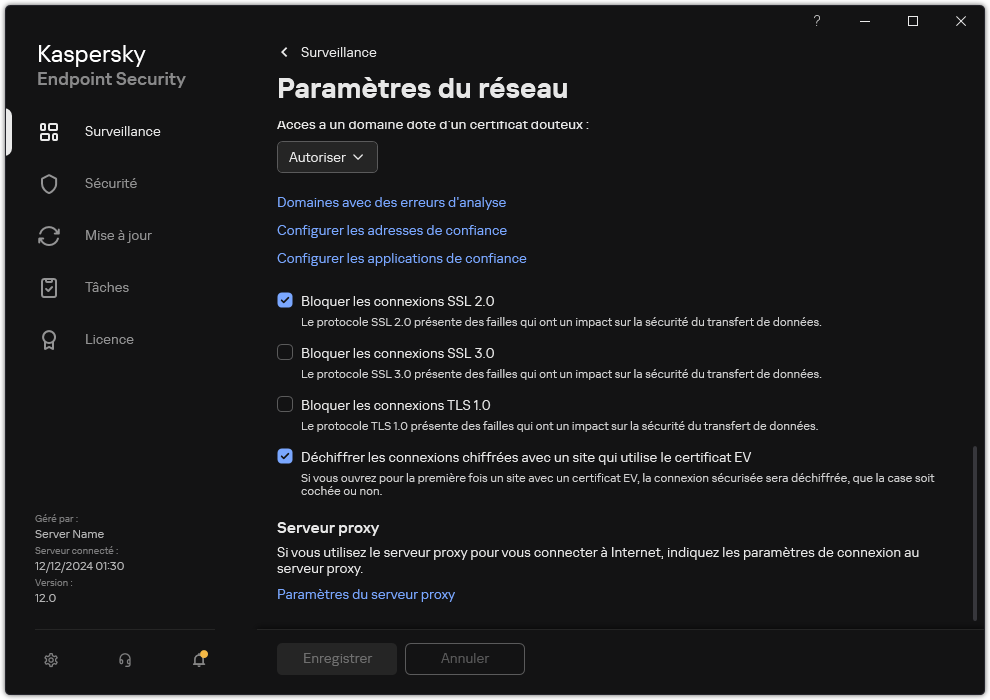Surveillance de l'activité des utilisateurs sur Internet
Kaspersky Endpoint Security vous permet d'enregistrer des données relatives aux visites des utilisateurs tous les sites Internet, y compris ceux autorisés. Ainsi, vous pouvez obtenir l'historique complet de l'utilisation du navigateur. Kaspersky Endpoint Security envoie les événements liés à l'activité de l'utilisateur vers Kaspersky Security Center, dans le journal local de Kaspersky Endpoint Security et dans le journal des événements Windows. Pour recevoir les événements dans Kaspersky Security Center, il faut configurer les paramètres d'événement dans la stratégie de la Console d'administration ou de Web Console. Vous pouvez également configurer l'envoi d'événements de Contrôle Internet par email ou l'affichage de notification sur l'écran de l'ordinateur de l'utilisateur.
Navigateurs prenant en charge la fonction de surveillance : Microsoft Edge, Microsoft Internet Explorer, Google Chrome, Yandex Browser, Mozilla Firefox. La surveillance de l'activité des utilisateurs ne fonctionne pas dans les autres navigateurs.
Kaspersky Endpoint Security génère les événements suivants liés à l'activité de l'utilisateur sur Internet :
- blocage d'un site (Critique état
 ).
). - visite sur un site Internet déconseillé (Avertissement état
 ).
). - visite sur un site Internet autorisé (Information état
 ).
).
Avant d'activer la surveillance de l'activité des utilisateurs sur Internet, vous devez procéder comme suit :
- Injectez un script d'interaction avec les pages Internet dans le trafic Internet (cf. instructions ci-après). Le script permet l'enregistrement des événements du Contrôle Internet.
- Pour contrôler le trafic HTTPS, vous devez activer l'analyse des connexions sécurisées.
Injection d'un script d'interaction dans une page Internet
En conséquence, Kaspersky Endpoint Security injectera un script d'interaction avec les pages Internet dans le trafic Internet. Ce script permet d'enregistrer les événements du Contrôle Internet pour le journal des événements de l'application, le journal des événements du système d'exploitation et les rapports.
Configuration de l'enregistrement des événements de Contrôle Internet
Pour configurer l'enregistrement des événements de Contrôle Internet sur l'ordinateur de l'utilisateur, procédez comme suit :
- Dans la fenêtre principale de l'application, cliquez sur le bouton
 .
. - Dans la fenêtre des paramètres de l'application, sélectionnez Paramètres généraux → Interface.
- Cliquez sur le bouton Configurer les notifications dans le groupe Notifications.
- Dans la fenêtre qui s'ouvre, sélectionnez la section Contrôle Internet.
Le tableau des événements de Contrôle Internet et des méthodes de notification s'ouvre.
- Pour chacun des événements, configurez le mode de notification : Enregistrer dans le rapport local et Enregistrer dans le journal d'événements Windows.
Pour enregistrer les événements relatifs aux visites sur des sites Internet autorisés, vous devez également configurer Contrôle Internet (cf. les instructions ci-dessous).
Le tableau des événements permet également d'activer la notification à l'écran et la notification par email. Pour envoyer les notifications par email, vous devez configurer les paramètres du serveur SMTP. Pour en savoir plus sur l'envoi de notifications par email, consultez l'aide de Kaspersky Security Center.
- Enregistrez vos modifications.
Kaspersky Endpoint Security commence alors à enregistrer les événements liés à l'activité des utilisateurs sur Internet.
Le Contrôle Internet envoie les événements d'activité des utilisateurs à Kaspersky Security Center de la manière suivante :
- Si vous utilisez Kaspersky Security Center, Contrôle Internet envoie des événements pour tous les objets qui composent la page Internet. Par conséquent, le blocage d'une page Internet peut générer plusieurs événements. Par exemple, lors du blocage de la page Internet http://www.example.com, Kaspersky Endpoint Security peut générer des événements pour les objets suivants : http://www.example.com, http://www.example.com/icon.ico, http://www.example.com/file.js et ainsi de suite.
- Si vous utilisez Kaspersky Security Center Cloud Console, le Contrôle Internet regroupe les événements et envoie uniquement le protocole et le domaine du site Internet. Par exemple, si un utilisateur visite les pages Internet déconseillées http://www.example.com/main, http://www.example.com/contact et http://www.example.com/gallery, Kaspersky Endpoint Security envoie un seul événement avec l'objet http://www.example.com.
Enregistrement des événements liés aux visites sur des sites Internet autorisés
Pour activer l'enregistrement des événements liés aux visites sur des sites Internet autorisés, procédez comme suit :
- Dans la fenêtre principale de l'application, cliquez sur le bouton
 .
. - Dans la fenêtre des paramètres de l'application, sélectionnez Contrôles de sécurité → Contrôle Internet.
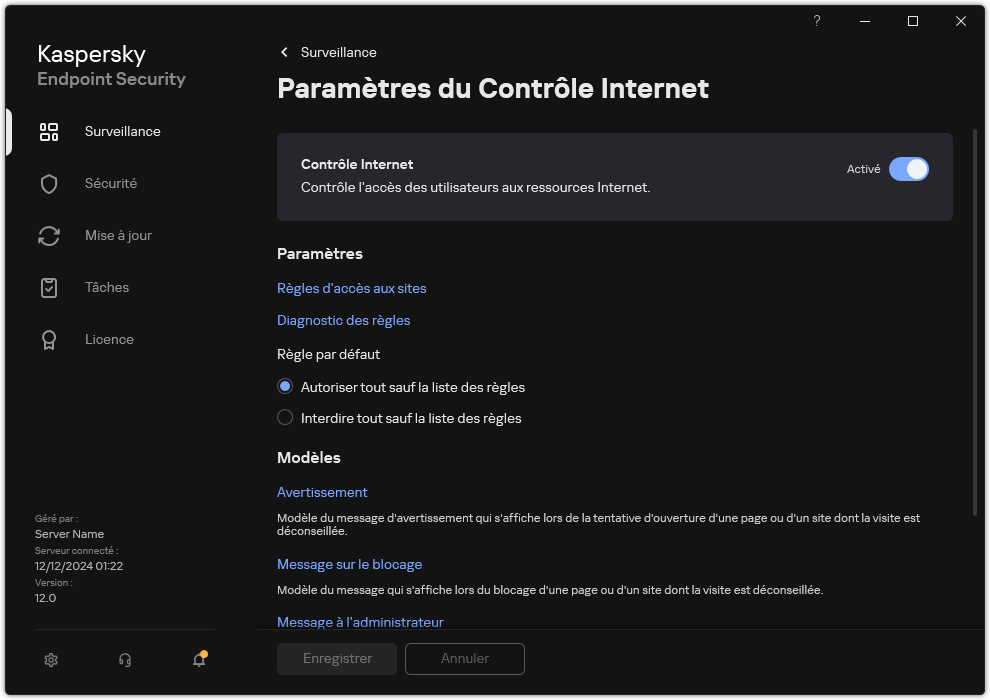
Paramètres du Contrôle Internet
- Cliquez sur le bouton Paramètres avancés dans le groupe Avancé.
- Dans la fenêtre qui s'ouvre, cochez la case Enregistrer les données relatives aux visites des pages autorisées dans le journal.
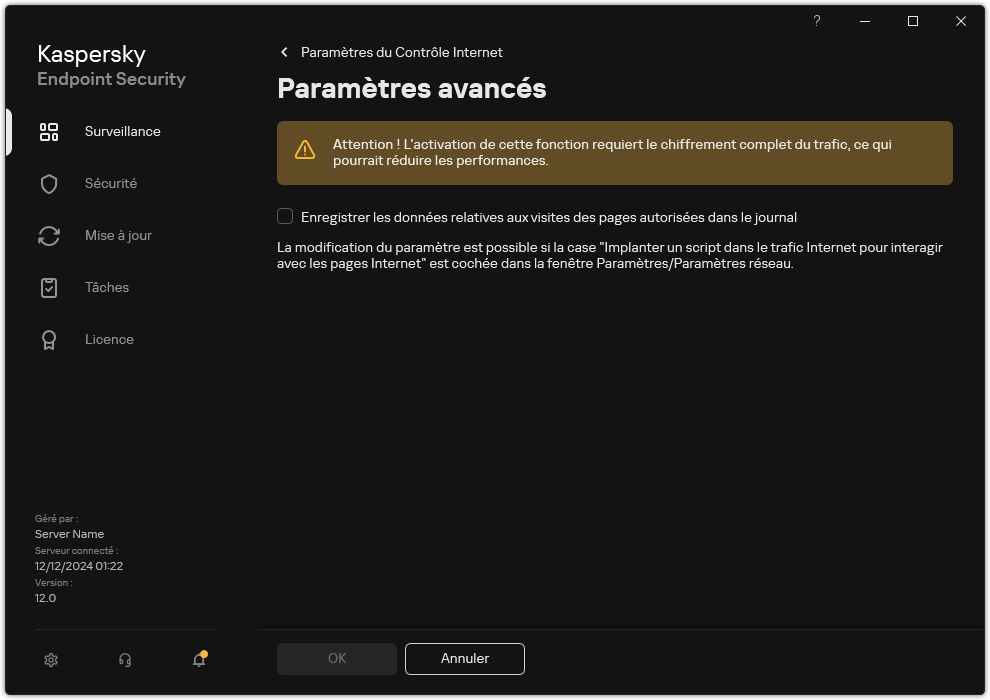
Paramètres avancés du Contrôle Internet
- Enregistrez vos modifications.
Vous aurez ainsi accès à l'historique complet de l'utilisation du navigateur.